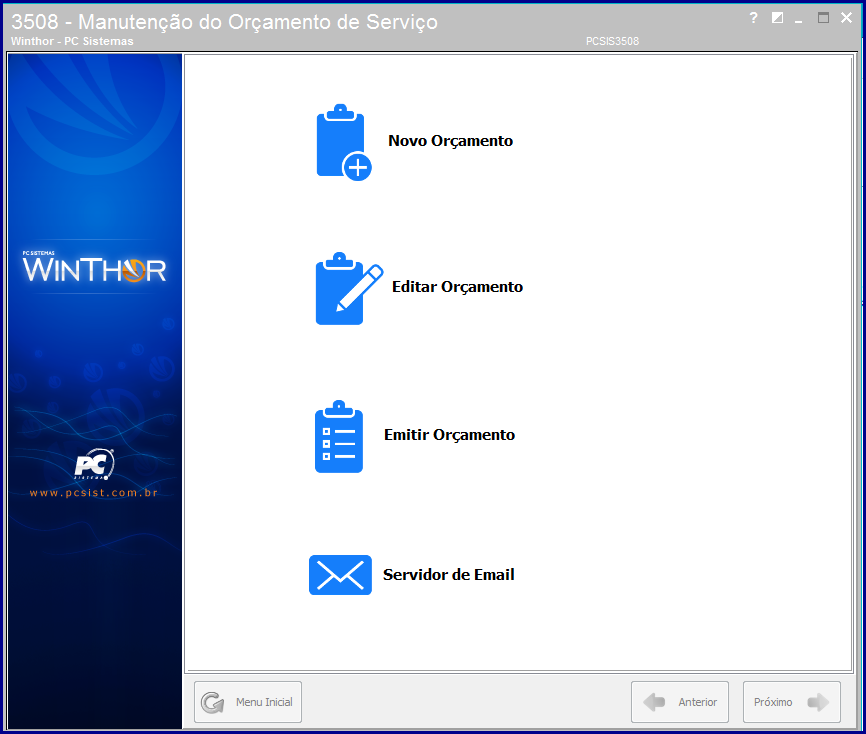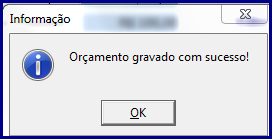A rotina possibilita a criação de orçamentos de serviços para o cliente, desvinculada da Ordem de Serviço gerada na rotina 3503 – Manter Ordem de Serviço. Para o envio do orçamento por e-mail é necessário configurar o Servidor de E-mail.
1. Clique o botão  ;
;
2. Na tela Cabeçalho do Orçamento realize os seguintes procedimentos:
2.1 Selecione a Filial;
2.2 Informe ou selecione o Cliente;
2.3 Informe ou selecione o Produto a ser realizado o serviço;
2.4 Informe ou selecione o Tipo OS e o RCA responsável pelo serviço;
2.5 Selecione uma das opções dos campos Cobrança e Plano de Pagamento;
2.6 Preencha o campo Observações, conforme necessidade e clique o botão Próximo.

3. Na tela Serviços e Produtos utilizados, aba Serviços, realize os seguintes procedimentos:
3.1 Clique o botão Adicionar;

3.2 Na tela Adicionar Serviços informe ou selecione o campo Serviço;
3.3 Informe os campos Período Inicial e Período Final para a execução do serviço;
3.4 Informe a Quantidade e o Preço do serviço a ser realizado. O valor do serviço, cadastrado na rotina 3501 - Cadastrar Serviço, só poderá ser alterado caso possuir a permissão de acesso 2 - Permitir alterar preço do serviço no orçamento, da rotina 530 - Permitir Acesso à Rotina;
3.5 Informe o campo % ISS;
3.6 Marque a opção Reter ISS desse serviço?, conforme necessidade;
3.7 Clique o botão Confirmar;

3.8 Retorne à tela anterior e adicione mais serviços de acordo com a necessidade. Para remover um serviço selecione-o na planilha e clique o botão Remover.
4. Ainda na tela Serviços e Produtos utilizados selecione um serviço na planilha e siga os procedimentos abaixo para informar quais produtos serão utilizados pelo serviço
4.1 Clique o botão Adicionar Produto;

4.2 Na tela exibida em seguida, informe ou selecione o Produto desejado para o serviço;
4.3 Informe a Quantidade necessária do produto e o Desconto (%), conforme necessidade;
4.4 Clique o botão Adicionar. Repita o processo para adicionar mais produtos ao serviço selecionado, conforme necessidade, e ao finalizar, clique o botão Confirmar, retornando à tela anterior;

4.5 Na aba Produtos, clique na coluna de Status do produto e altere-o, conforme necessidade. Este campo só é habilitado caso usuário possuir a permissão de acesso 5 - Permitir alterar status dos produtos, da rotina 530. Também é possível selecionar o produto na planilha e excluí-lo clicando o botão Remover;

4.6 Retorne à aba Serviços, selecione um serviço na planilha com duplo clique e altere também o Status do serviço, conforme necessidade. Este campo só é habilitado caso usuário possuir a permissão de acesso 4 - Permitir alterar status dos serviços, da rotina 530;
5. Clique o botão  ;
;
6. Na tela Resumo do Orçamento confirme os dados apresentados e clique o botão Gravar;

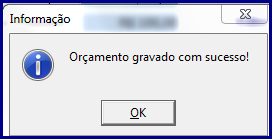
7. Confirme a mensagem de emissão do orçamento gerado, conforme necessidade. Caso marque a opção Sim, siga os passos abaixo:

7.1 Na tela Emissão de Orçamento, selecione um item na planilha;
7.2 Selecione no campo Layout's Disponíveis um layout para a emissão do orçamento. Para a edição de layout já existente ou criação de novo layout é necessário possuir a permissão de acesso 1 - Permitir criar/editar layout de orçamento, da rotina 530, e seguir as instruções descritas na tela. Na edição do relatório é possível relacionar o logotipo da empresa;
7.3 Clique o botão Enviar E-mail, ou Emitir, conforme necessidade.

Observação: é exibida mensagem de alerta com informações dos orçamentos que não foram enviados e/ou motivos que impeçam o envio do orçamento por e-mail.